Wi-Fi illesztőprogram a DNS laptophoz. Töltse le a hivatalos webhelyről és a telepítésről
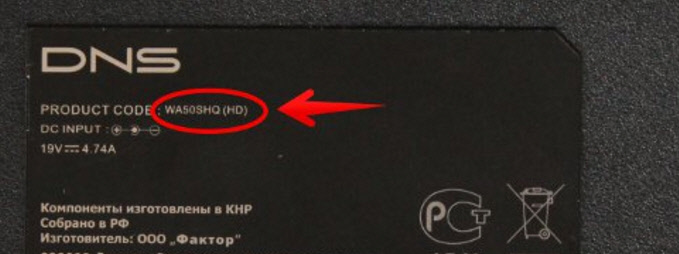
- 1083
- 152
- Balázs Kornél Gergő
Wi-Fi illesztőprogram a DNS laptophoz. Töltse le a hivatalos webhelyről és a telepítésről
Ma a Wi-Fi illesztőprogram telepítéséről szóló cikkben szereplő megjegyzésekben a Windows 7 kommentár a DNS laptop adapterének vezetőjével kapcsolatos kérdéssel. Őszintén szólva, soha nem találkoztam ezekkel a laptopokkal. Csak annyit tudok róluk, hogy Oroszországban gyűjtik őket, és jó áron adják el őket. Csak az interneten néztem, mint a jó vélemények róluk.
Ha megvásárolt egy DNS laptopot, és saját maga telepítette a Windows -ot, akkor természetesen szüksége lesz illesztőprogramokra. Beleértve a Wi-Fi adaptert. Ellenkező esetben a Wi-Fi a DNS laptopján valószínűleg nem fog működni. Válaszolva egy megjegyzésre, még mindig találtam egy hivatalos weboldalt a DNS laptopok sofőreivel. Bár nem volt túl egyszerű. Egy hétköznapi felhasználó, aki először szembesült ezzel, aligha tudja megérteni, hol töltheti le az illesztőprogramokat, hol lehet letölteni. Sőt, amennyire megértem, nincs lemez.
Mint kiderült, az összes DNS -termék, beleértve a laptopok illesztőprogramjait egy FTP szerveren gyűjtik össze. Nagyon kényelmes és érthető navigáció van. Megtalálhatja a kívánt illesztőprogramot problémák nélkül, és letöltheti. Még könnyebb, mint néhány népszerű gyártó webhelyein.
A vezeték nélküli (WLAN) DNS laptop adapter keresése és betöltése
Először meg kell határoznia annak a platformnak a nevét, amelyre a laptop felépül. Ezzel a névvel fogunk keresni egy illesztőprogramot. Fordítsa meg a laptopját, és nézze meg a matricán található információkat.
A platform neve olyan betűk és számok, amelyek az alábbi képernyőképen láthatók.
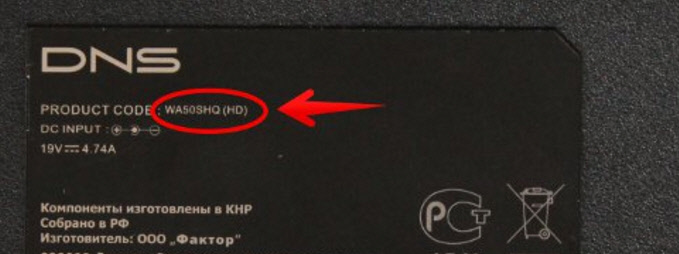
Írja át ezt az információt, vagy készítsen képet a telefonon.
Ezután kövesse a linket: http: // ftp.DNS-Shop.Ru/notebooks/
Látni fog egy nagy listát. Ezek a platform nevei. Keresse meg laptopunk platformját, és kövesse a linket. Az oldalon történő kereséshez rákattinthat a CTRL + F gombkombinációra. Például van egy "A17ya" platformunk:
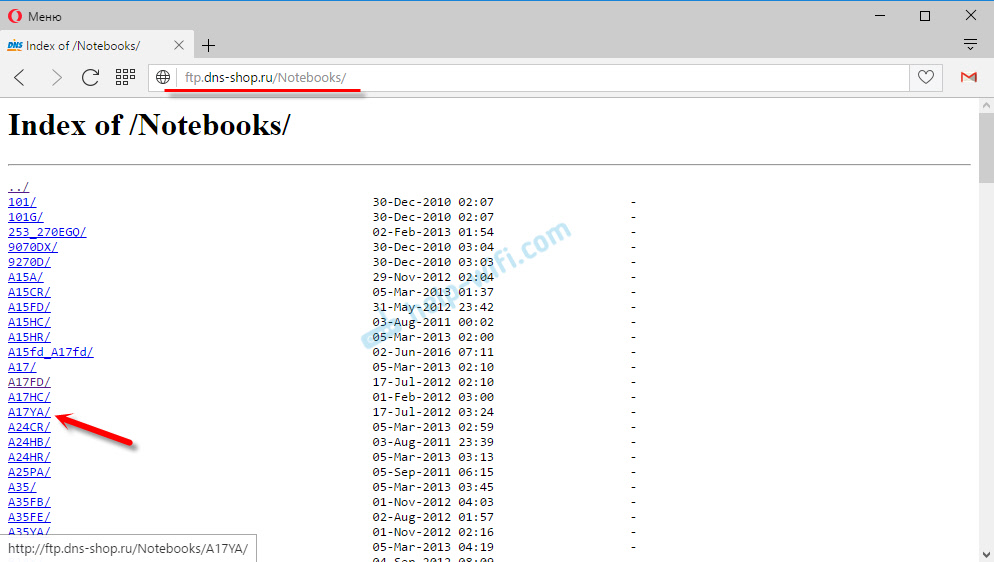
Válassza ki azt az operációs rendszert, amelyre le kell töltenie az illesztőprogramot. Az én esetemben csak a Windows 7 van.

Az összes sofőr listája megnyílik. A névre kattintva a betöltés azonnal megkezdődik. Mivel szükségünk van egy Wi-Fi illesztőprogramra, valószínűleg "WLAN" -nak hívják. Ha szüksége van hálózati kártya illesztőprogramra, akkor töltse le a "LAN" -t. A "wlan_bt_combo" egy illesztőprogram a Bluetooth -on. Azt hiszem, nem nehéz kitalálni.
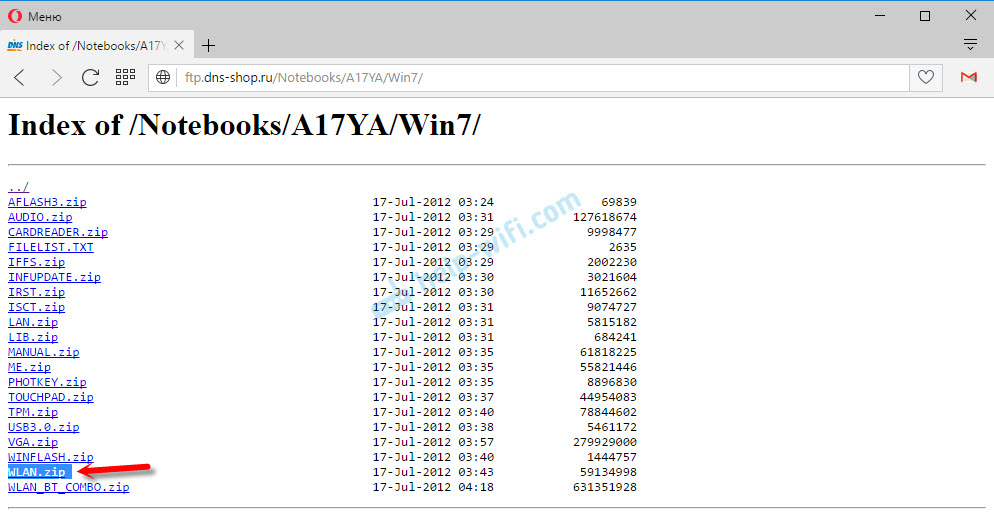
Csak mentse el az archívumot a számítógépen.
Az illesztőprogram telepítése
Nyissa meg a betöltött archívumot, lépjen az archívumban található mappába, keresse meg és futtassa a Setup fájlt.ALKALMAZÁS ".

Megjelenik a telepítés mestere, amelyben csak követnie kell az utasításokat. Általában minden a "Next" gomb megnyomásához vezet.
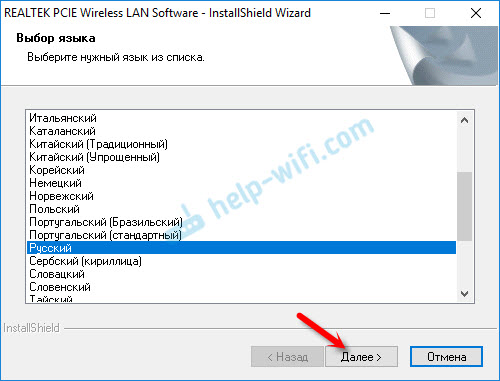
Azt hiszem, nélkülem fogod kitalálni.
Remélem, sikerült. Itt letölthet más illesztőprogramokat a DNS laptopjára. Minden modellhez minden szükséges. Ne felejtsd el, hogy a platform nevét keresjük.
- « Hogyan lehet csatlakozni egy rejtett Wi-Fi hálózathoz
- Hogyan lehet a hálózati kábelt szerszám nélkül kinyomni (csavarhúzó) »

